Как научиться пользоваться компьютером? Научиться пользоваться компьютером
Как правильно пользоваться компьютером
I. Эксплуатация устройств компьютера
Системный блок.
Системный блок компьютера желательно поставить в таком месте, чтобы он не подвергался толчкам и вибрациям. Не следует ставить его вблизи отопительных приборов (например, батарей), а также в местах с повышенной влажностью. Недопустимо ставить на системный блок матричный принтер – возникающие при его работе вибрации могут повредить компьютер. Все кабели, соединяющие системный блок компьютера с другими устройствами, следует вставлять и вынимать только при выключенном компьютере. В помещении, где стоят компьютеры, нежелательно курить.
Монитор.
1. Учтите, что монитор - это хрупкий прибор, и если вы уроните его со стола,
то вам потребуется покупать новый. Монитор надо поставить так, чтобы он стоял надежно, не на край стола.
2. Надо установить монитор так, чтобы на него было удобно смотреть. Поверните монитор таким образом, чтобы вы смотрели на экран под прямым углом, а не сбоку. Лучше, чтобы вы смотрели на экран немножко сверху вниз, так что экран должен быть слегка наклонен - нижний его край должен быть ближе к вам.
3. Надо правильно задать регулировки изображения. Ведь на экран монитора вы, может быть, будете смотреть много часов подряд, и если он неправильно отрегулирован, вы скоро испортите глаза. Сначала надо отрегулировать яркость и контрастность монитора. Не следует делать изображение слишком ярким - от этого у вас быстро устанут глаза. Проверьте это так: черный цвет на экране должен быть действительно черным, а не белесым. Если на вашем мониторе есть ручка фокусировки, подкрутите её так, чтобы изображение было максимально четким.
4. Многие мониторы быстро загрязняются пылью. Надо регулярно стирать эту пыль с экрана мягкой чуть влажной тряпочкой. По окончанию работы монитор можно накрывать каким-либо покрывалом, чтобы на мониторе не скапливалась пыль. Однако перед включением монитора это покрывало надо обязательно снять, чтобы монитор не перегрелся.
5. Если монитор установлен так, что от экрана отсвечиваются яркие блики, не портите глаза – либо установите монитор так, чтобы бликов не было либо приобретите защитный фильтр для монитора. Впрочем, экраны современных мониторов (кроме самых дешевых) обычно снабжены защитным покрытием – антиотражающим, антирассеивающим и антистатическим поэтому для них защитный фильтр не нужен (на самом деле, он может быть даже и вреден, поскольку затемняет изображение, искажает цветопередачу и т.д.).
6. Кинескоп, находящейся внутри монитора, использует очень высокое напряжение, поэтому ни в коем случае не следует открывать крышку монитора или трогать находящиеся под этой крышкой детали. Это могут делать только обученные специалисты по ремонту мониторов.
Клавиатура. Хотя клавиатура является достаточно надежным и неприхотливым устройством, все же этим не следует злоупотреблять. В частности, не следует класть на клавиатуру бутерброды и ставить рядом с ней чай – крошки, и жидкости могут вывести её из строя. Заканчивая работу с компьютером, закройте клавиатуру крышкой – это предотвратит попадание туда пыли и грязи.
Дискеты. Дискеты требуют бережного обращения: их надо аккуратно вставлять в дисковод, нельзя их гнуть, сдавливать руками открытые участки магнитного покрытия. Следует не допускать попадания туда пыли и жидкостей на дискету. Дискеты 5,25 дюйма надо хранить в бумажном корвете. Желательно хранить дискеты в вертикальном положении в специальных закрытых коробках.
Компакт-диски. Не трогайте пальцами (особенно жирными) поверхность компакт-диска – от этого он может перестать правильно считываться. Берите компакт-диски только за ребро. Храните компакт-диски не россыпью, а в специальных коробках (их можно приобрести в магазинах).
II. Чистка компьютера
Наружная чистка . Перед чисткой надо выключить компьютер и отсоединить от системного блока и монитора кабели электропитания. Снаружи системный блок, монитор (кроме экрана), клавиатуру, коврик для мыши и т.д. можно протереть влажной мягкой тряпкой, смоченной в воде или слабом моющем растворе. Использовать для чистки едкие вещества, отбеливатели, глицериновые и ароматические сорта мыла и т.д., запрещается. Тряпка не должна быть мокрой, чтобы вода не попала внутрь системного блока и монитора.
У некоторых компьютеров можно протереть от пыли также лопасти вентилятора блока питания – там предусмотрена возможность снятия защищающей эти лопасти решетки. Однако сам блок питания разбирать нельзя.
Экран монитора лучше протирать тряпкой, смоченной в слабом растворе для чистки стекол. Впрочем, посмотрите документацию на монитор – там могут быть указаны иные моющие средства. Мыльный раствор для чистки экрана использовать нельзя – мыльные следы придется смывать очень долго. Сильно тереть экран тоже нельзя – вы можете повредить антибликовое покрытие экрана.
После чистки компьютер и монитор лучше не включать два-три часа, чтобы капли жидкости, которые могли случайно попасть внутрь, успели испариться.
Внутренняя очистка. Системный блок компьютера загрязняется не только снаружи, но и изнутри, поскольку в нем содержатся один или два вентилятора, прогоняющие воздух через системный блок (для охлаждения блока питания, микропроцессора и т.д.). Поэтому его надо очищать от пыли изнутри.
Мышь. У мыши шарик быстро засаливается, а внутренность забивается всяким сором. Для чистки мыши надо вытащить из неё шарик, повернув кольцо на основании мыши, расположенное вокруг шарика. Следует очистить внутренность мыши от сора, а шарик и колесики, улавливающие вращением шарика – от пыли и грязи. Можно их протереть раствором спирта. Затем надо снова вставить в мышь шарик, установить и повернуть удерживающее его кольцо.
Клавиатура. Если расстояния между клавишами клавиатуры больше, то можно попробовать удалить пыль и сор, забившейся между клавишами и под клавиши, пылесосом. У некоторых клавиатур клавиши легко снимаются, если их потянуть вверх (иногда для этого вместе с клавиатурой даже поставляют специальные щипцы). Тогда можно снять клавиши и удалить скопившуюся под ними грязь пылесосом и влажной тряпкой. Если же клавиши клавиатуры не снимаются, то при сильной загрязнённости её внутренности приходится разбирать клавиатуру. Лучше до этого не доводить.
Дисководы для дискет. У дисководов для дискет загрязняются головки чтения-записи, что приводит к ошибкам при чтении или записи информации. Для ликвидации этого загрязнения можно приобрести специальный набор для чистки дисководов. Выпускаются наборы как для трёхдюймовых, так и для пятидюймовых дисководов. Бывают два типа наборов для чистки: для сухой и для влажной чистки. В первом случае грязь с головок дисковода соскабливается специальным чистящим диском, во втором случае – на чистящий диск наносится моющий раствор, который смывает гряз с головок дисковода. Мне кажется, что предпочтительнее наборы для влажной очистки. В зависимости от интенсивности использования дисководов периодичность их чистки может быть различной, но в среднем эту процедуру надо проводить раз в несколько месяцев.
Компакт-диски. Загрязнившиеся компакт-диски можно очистить с помощью специального набора для компакт-дисков. Если его нет, аккуратно протрите поверхность компакт-диска мягкой тряпочкой, смоченной водой. В случае сильно загрязнения можно протереть поверхность компакт-диска мягкой тряпочкой, смоченной в слабом растворе для чистки стекол.
mirznanii.com
Как пользоваться компьютером. Инструкция для новичков
Июл 10 2014
Совсем не так давно мы перешагнули новый рубеж и стали информационным обществом. Почти во всех сферах деятельности прошла частичная автоматизация рабочих мест. Там, где компьютер не смог полностью заменить человека, появлялись рабочие места «человека за компьютером».

Вследствие этого умение пользоваться компьютером стало острой необходимостью для многих людей, которые до этого времени не сталкивались с этой «чудо-машиной».
Из чего состоит компьютер?
Для того чтобы знать, как правильно пользоваться компьютером, надо рассмотреть его главные составляющие.
Итак, компьютер состоит из системного блока («мозг компьютера»), монитора («глаза компьютера» — устройство вывода информации), клавиатуры и мыши («руки компьютера» — устройство ввода информации).

Без этих главных составляющих эта вычислительная машина работать не будет. Конечно, без мыши компьютер включится, но без нее вы сами поначалу не сможете работать, так как для этого надо знать функции сочетания клавиш.
Как начать пользоваться компьютером?
После того, как вы разобрались с составляющими компьютера, можно попробовать его включить и выключить. Кнопка включения в большинстве случаев находится на системном блоке с лицевой стороны, имеет достаточно большой размер, при нажатии загорается зеленым или красным цветом.
Для того чтобы выключить компьютер вам нужно нажать на кнопку «Пуск» на панели задач. Панель задач находится в самом низу («на дне») экрана. После нажатия этой кнопки откроется меню кнопки «Пуск», т.е. доступные действия компьютера. Последняя строка меню — «Выключение компьютера» с красным значком в форме кнопки — нажимайте на эту строку.
Скорее всего, компьютер «переспросит» вас — какое действие надо выполнять, ведь с помощью этой строки меню можно и перезагрузить компьютер. Нажимайте в появившемся окне опять красный значок в форме кнопки.
Основы работы с компьютером
После того как мы разобрались, как правильно включать и выключать компьютер (данные действия продляют срок службы этого устройства), можно приступать к его непосредственному использованию.
Первым делом посмотрите обучающее видео о том, как пользоваться компьютером, а если останутся вопросы, тогда закрепите изученный материал, дочитав статью до конца.
На самом деле, действий с компьютером, которыми можно оперировать, великое множество. Мы же рассмотрим основные, самые простые действия, без которых вы не сможете работать за компьютером:
Включите компьютер.
Пока ждете загрузки изображения на мониторе, определитесь, что вы хотите сделать.
Если вы хотите напечатать любой текст, вам нужно на любом свободном месте экрана нажать правую кнопку мыши, в появившемся меню выбрать строку Создать — Документ Microsoft Office Word.
Чтобы просмотреть любое изображение, например, фотографии, вам нужно сначала найти его на компьютере. Для того чтобы открыть любой документ, папку или файл, вам нужно нажать на значок этого документа левой кнопкой мыши два раза и обязательно быстро.
Открываете папку «Мои документы» на экране монитора (второе название — «Рабочий стол»), в этой папке ищете папку «Мои изображения» и находите нужную вам картинку. Все эти действия проделываете двойным щелчком левой кнопкой мыши.
Если вы хотите найти интересующую вас программу на компьютере, вам нужно нажать кнопку «Пуск» на панели задач. Во всплывающем умение пользоваться компьютеромменю навести курсор мыши на строку «Программы» или «Все программы», в появившемся меню найти нужную программу (например, Winamp — программа-проигрыватель музыки) и щелкнуть по ней левой кнопкой мыши один раз.
Запомните: чтобы ориентироваться в компьютере, вы должны знать правила «навигации», которые описаны выше. В заключение можно сказать, что если эти простые действия вы доведете до автоматизма, то вопрос «как пользоваться компьютером» у вас никогда больше не возникнет.Успехов вам в познании нового!
Похожие записи из раздела
kompiklava.ru
Бесплатное обучение работе на компьютере

Если Вы профессионально занимаетесь коддингом, то без специального редактора, который значительно упрощает процесс написания кода, не обойтись. Редактор кода как минимум будет осуществлять подсветку синтаксиса, что уже позволит не запутаться в написании кода HTML, CSS и прочего. Для примера рассмотрим возможности бесплатного редактора кода для Windows Codelobster IDE. Читать далее →

Сейчас каждый бизнес нуждается в разработке собственного интернет-сайта, что позволяет рассказать о себе большему количеству людей, расшириться и получать больше прибыли. Чаще всего предприниматели далеки от самостоятельной разработки сайта и не знают о всех возможных способах реализации данной задумки.
Читать далее →

Сегодня пользователи используют социальную сеть Instagram не только в личных интересах, ведя свои личные странички, но и для продвижения своего бизнеса, создавая странички со своими услугами или продукцией. Эта социальная сеть уже давно покорила сердца пользователей по всему миру, и разработчики все время совершенствую ее, добавляют новый функционал, чтобы привлечь и удержать как можно больше людей. Читать далее →

Телевидение на сегодняшний день для многих является неотъемлемой частью жизни. После работы люди смотрят телевизор, что-то делают и включают его как фон, развлекаются просматривая комедийные передачи. Книги и кинотеатры уже мало кого интересуют, ведь экранизацию различных произведений можно посмотреть по телевизору, да и последние новинки фильмов в итоге тоже покажут по телевизору. Читать далее →

Интернет предоставляет людям возможность не только получать необходимую информацию, но еще и развлекаться. Для многих развлечение связано с онлайн играми, на которые тратится практически все свободное время и даже рабочее. В крупных компаниях администраторы следят за входящим и исходящим трафиком, и с помощью внутреннего прокси-сервера возможность посещения социальных сетей и популярных онлайн игр блокируется. Читать далее →
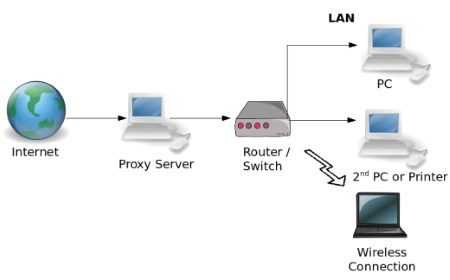
Люди, активно пользующиеся интернетом не первый год, как минимум знакомы уже с термином прокси-сервер. Прокси-сервер представляет из себя посредника, компьютер, которых находится между вашим компьютером и сайтом, на который Вы заходите. Получается, что при использовании proxy запрос, отправляемый сайту, сначала попадает на прокси-сервер, а затем уже передается непосредственно просматриваемому сайту. Читать далее →
В обычной жизни при серфинге в интернете или социальных сетях люди даже не задумываются о существовании каких-то прокси-серверов. Но стоит начать делать что-то специфическое в интернете, как без прокси уже и не обойтись. Самое простое, для чего может понадобится прокси-сервер, так это для безопасного использования нескольких зарегистрированных на одного человека аккаунтов в социальных сетях. Читать далее →
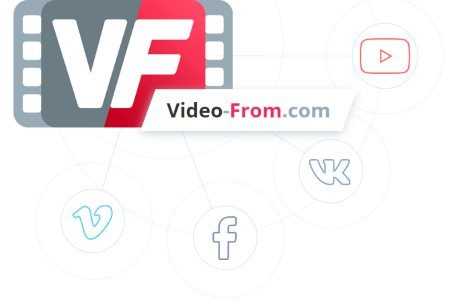 Не всем пользователям YouTube известно, что представленное на страницах сайта видео можно не только просматривать. Использование простых и бесплатных программ позволит без особых усилий сохранить понравившиеся видеофайлы на компьютер, планшет или смартфон. Читать далее →
Не всем пользователям YouTube известно, что представленное на страницах сайта видео можно не только просматривать. Использование простых и бесплатных программ позволит без особых усилий сохранить понравившиеся видеофайлы на компьютер, планшет или смартфон. Читать далее →
 Подавляющее большинство подобных статей советуют в качестве идей для фотосессии дома практически одно и то же: облачиться в самый красивый наряд и фотографироваться за уборкой, в разобранной постели или за готовкой. Если это вам не по душе, предлагаем вам несколько универсальных вариантов для фото в домашних условиях. Читать далее →
Подавляющее большинство подобных статей советуют в качестве идей для фотосессии дома практически одно и то же: облачиться в самый красивый наряд и фотографироваться за уборкой, в разобранной постели или за готовкой. Если это вам не по душе, предлагаем вам несколько универсальных вариантов для фото в домашних условиях. Читать далее →

Какие трудности может вызвать покупка ноутбука? Если вы ранее никогда с этим не сталкивались, то поверьте – глаза разбегаются так, что только в путь. А теперь предположим, что у вас весьма ограниченный бюджет, вполне непритязательные потребности в эксплуатации лэптопа (почта, текст, интернет, сериалы перед сном), и желание обзавестись устройством с хорошим звуком.Читать далее →
chajnikam.ru
Как научиться пользоваться компьютером? | Ремонт компьютеров
 Очень часто можно услышать вопросы как научиться пользоваться компьютером. Почему-то чаще всего в таком случае хочется сказать — станьте детьми. Да-да именно детьми. Посмотрите, как дети осваивают компьютерную технику. Им неведомы страхи, которые овладевают взрослыми, когда они первый раз садятся за компьютер. Для ребенка нужно пару демонстраций как включить компьютер, как запустить ту или иную программу и все. Дальше он во всем старается разобраться сам.
Очень часто можно услышать вопросы как научиться пользоваться компьютером. Почему-то чаще всего в таком случае хочется сказать — станьте детьми. Да-да именно детьми. Посмотрите, как дети осваивают компьютерную технику. Им неведомы страхи, которые овладевают взрослыми, когда они первый раз садятся за компьютер. Для ребенка нужно пару демонстраций как включить компьютер, как запустить ту или иную программу и все. Дальше он во всем старается разобраться сам.
В первую очередь нужно понимать, что компьютер такой же электрический прибор как скажем телевизор или холодильник. Т.е. к нему применимы те же правила, как и при их использовании. Лучше всего, предварительно изучить из каких элементов он состоит. Т.е. ознакомиться с архитектурой, и если не пытаться стараться сломать компьютер специально, то в принципе все будет нормально. Конечно же, лучше всего осваивать компьютер на практических занятий специализированных курсов. Простое изучение теории без параллельного практического применения не даст ожидаемого результата. В первую очередь рекомендовал бы изучить все возможности компьютера по резервному копированию данных. Это восстановление системы, организация хранения файлов. Когда вы будете знать как восстановить состояние компьютера до того как вы внесли какие-либо изменения, эксперименты уже не будут вас пугать.
Следующим этапом в изучении использования компьютера может быть практический опыт использования его основных возможностей. С точки зрение основной массы пользователей компьютер нужен, чтобы печатать тексты, смотреть фильмы, редактировать фотографии, играть в игры. Пока вы не научились самостоятельно устанавливать программы, можно воспользоваться стандартными.
Когда вы освоите эти первые шаги, будете уметь запустить программу, закрыть ее, напечатать текст, просмотреть фильм, поиграть в простейшую игру, можно переходить на следующий уровень.
На данном этапе можно пробовать настраивать программы, которыми вы научились пользоваться. Например, в стандартной игре задать параметры, отличные от установленных по умолчанию. Или сменить внешний вид проигрывателя. Можно также поменять фоновую картинку экрана или сменить оформление рабочего стола.
Главное не бойтесь осваивать все новые и новые программы. Читайте инструкции по их пользованию. Компьютер это такой же инструмент как скажем токарный станок. Ничего неземного в нем нет. Будьте смелее и результаты не заставят себя долго ждать. Заведите себе специальную тетрадь, в которую записывайте полученные при изучении знания.
Похожие статьи:
monoline.ru
- Обновление windows server 2018 до 2018 r2

- Замена пасты на процессоре ноутбука

- Wifi скорость g

- It шник

- Как удалить system volume information с флешки

- Как настроить wi fi роутер
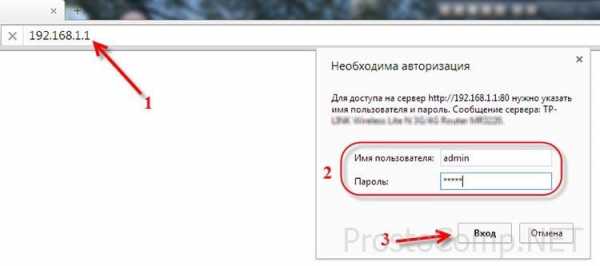
- Osi модель протоколы

- Чистка рекламы

- Убрать рекламы

- Как через компьютер подключиться к телевизору

- В компьютере шумит кулер

